NetEditのDemandモードでは、車両やトリップをクリックすると左側に属性一覧が表示されます。これが「Inspectモード」です。ここを使いこなすと、ただの“自動生成されたトリップ”ではなく、自分の意図に合った詳細な交通シナリオを作れます。以下では各項目を具体例つきでご紹介します。
1. id
- 意味:トリップの一意な識別子。
- 例:「id=448」とあれば、このシナリオ内で448番目に生成されたトリップ。手動で
myTrip1と名前を付けることもできます。
ここで名前を識別可能なものに変えておくと、後に、検索するときに役立ちます。
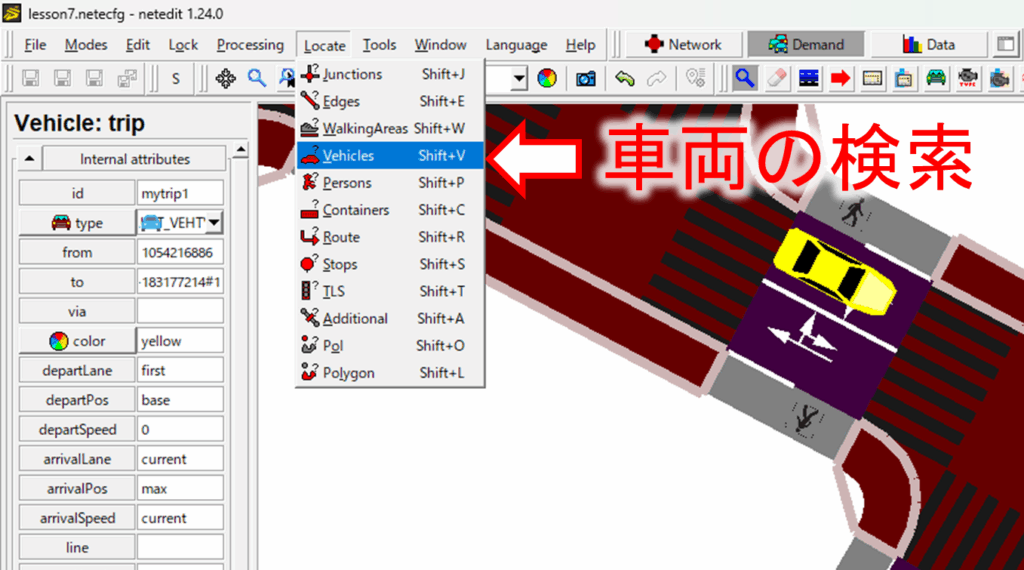
2. type
- 意味:どの車両タイプ(vType)を使うか。
- 例:
type="DEFAULT_VEHTYPE"とすれば普通車、type="にすればタクシーの挙動になります。車長や加速度特性を別途Typeモードで定義しておきます。DEFAULT_TAXITYPE"
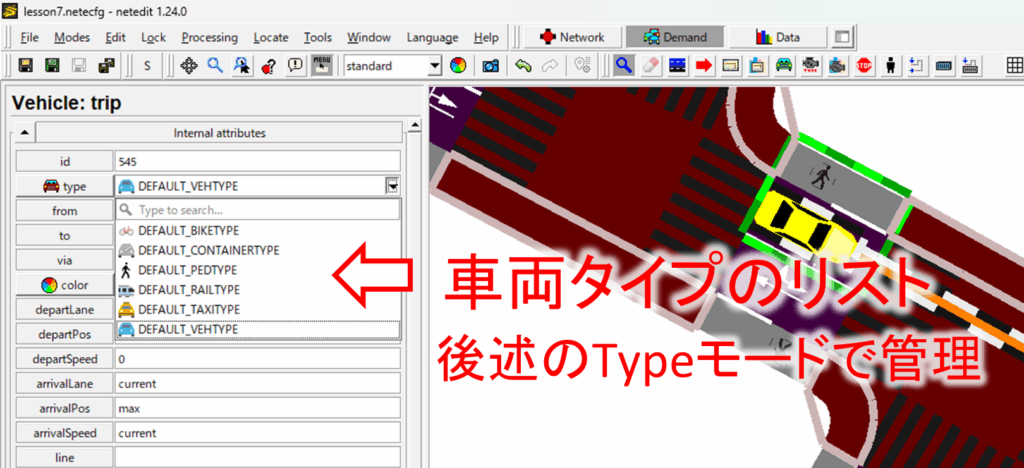
3. from / to
- 意味:出発エッジと到着エッジ。
- 例:
from="edge_1" to="edge_5"とすれば、edge_1から出てedge_5まで走る車両になります。 - ポイント:OSMからインポートした場合は、長い数字のID(例: 1054266886)が表示されます。
4. via
- 意味:経由するエッジを明示的に指定。
- 例:
via="edge_2 edge_3"とすれば、「必ずedge_2とedge_3を通るルート」を取ります。 - 使いどころ:渋滞回避や意図的なルート誘導のシナリオ作成に便利です。
5. color
- 意味:GUIで表示される車両の色。
- 例:
color="yellow"と指定すれば、シミュレーション中に黄色の車両として目立たせることができます。 - 使いどころ:テスト用に特定の車を目視で追跡する時に便利。
6. departLane
- 意味:どのレーンから出発するか。
- 例:
first→ 常に一番左のレーンから出発random→ 毎回ランダムなレーンから出発
- シナリオ例:「交差点左折車を強調したい」なら
departLane=firstを指定。
7. departPos
- 意味:出発位置(エッジのどの位置から出るか)。
- 例:
0→ エッジの始点max→ エッジの終点近く
- シナリオ例:バス停で乗客を拾うシーンを作りたいときに、停留所の直前位置を設定。
8. departSpeed
- 意味:出発速度。
- 例:
0→ 完全停止状態から発進current→ エッジにすでに流れている車の速度に合わせるmax→ 最高速度で出発
- シナリオ例:「信号待ち後の発進」を再現するなら
0。
9. arrivalLane / arrivalPos / arrivalSpeed
- 意味:到着時のレーン・位置・速度。
- 例:
arrivalLane=best→ 到着ノードに最適なレーンを自動選択arrivalPos=max→ 到着エッジの終点でシミュレーション終了
- シナリオ例:駐車場の手前で停止させたいなら
arrivalPos=50(エッジ終点から50m手前)。
10. depart
- 意味:出発時刻(秒)。
- 例:
depart="448.00"は、シミュレーション開始から448秒後に登場。 - シナリオ例:「朝8時に出勤車両が一斉に走り出す」を再現するなら、8時を秒換算して入力。
11. その他の属性
- personNumber:乗員数(バスや相乗り設定)。
- containerNumber:貨物コンテナの数(物流シナリオで使用)。
- departPosLat / arrivalPosLat:横方向のオフセット。左寄せ・中央寄せ・右寄せを再現可能。
- insertionChecks:出発時に「衝突しないか」「渋滞に埋もれないか」を確認するチェックレベル。
まとめ
Inspectモードは「ただ車を走らせる」から一歩進んで、発進レーン、出発速度、到着位置まで細かく設定できる強力な編集機能です。具体的なシナリオを再現するには、このパネルで数値を調整するのが必須。特に「departSpeed=0」や「via指定」などを組み合わせると、現実的な交通流を簡単に再現できます。